দুর্ভাগ্যক্রমে, ম্যাকএফির মতো অ্যান্টিভাইরাস সহ বেশিরভাগ ক্ষেত্রে প্রয়োজনীয় প্রোগ্রামগুলি কম্পিউটারের সাথে ব্যবহারকারীদের কাজে হস্তক্ষেপ করতে পারে। এই ক্ষেত্রে, তাদের অক্ষম করতে হবে।
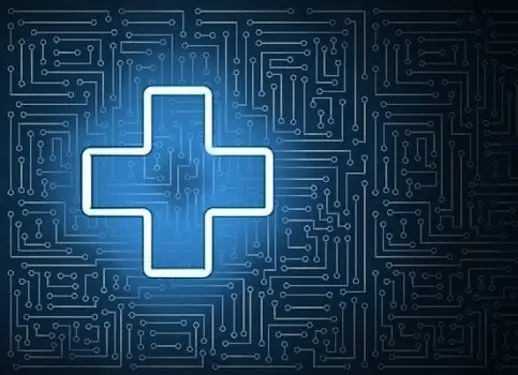
ম্যাকাফি অ্যান্টিভাইরাস সহ অ্যান্টিভাইরাস সফটওয়্যারটি অক্ষম করুন কেবলমাত্র যখন আপনি একশ শতাংশ নিশ্চিত হন যে আপনি নিরাপদ সামগ্রী (বিশ্বস্ত ওয়েবসাইট, সফ্টওয়্যার ইত্যাদি) ব্যবহার করছেন। অ্যান্টিভাইরাস অক্ষম করা আপনার ব্যক্তিগত কম্পিউটারের কার্যকারিতা উন্নত করবে, তবে একই সাথে আপনার কম্পিউটারটি বাইরে থেকে বিভিন্ন ধরণের হুমকির মুখোমুখি হবে।
সেটিংস মেনুর মাধ্যমে ম্যাকাফি অ্যান্টিভাইরাস অক্ষম করুন
আপনি একটি বিশেষ সেটিংস মেনু মাধ্যমে ম্যাকাফি অ্যান্টিভাইরাস অক্ষম করতে পারেন। এটি করার জন্য, আপনাকে প্রোগ্রামটি নিজেই ট্রেতে খুলতে হবে (ডান মাউস বোতামের সাথে "এম" অক্ষরের আইকনে ক্লিক করুন) এবং "পরামিতিগুলি পরিবর্তন করুন" বোতামটিতে ক্লিক করুন। ক্লিক করার পরে, একটি বিশেষ প্রসঙ্গ মেনু খুলবে। এটি লক্ষণীয় যে আপনাকে এই অ্যান্টিভাইরাসগুলি একে একে অক্ষম করতে হবে। প্রথমে রিয়েল-টাইম স্ক্যান বিকল্পটি নির্বাচন করুন এবং এটি অক্ষম করুন এবং কেবলমাত্র তখনই আপনি ফায়ারওয়ালটি অক্ষম করতে এগিয়ে যেতে পারেন।
উদাহরণস্বরূপ, "রিয়েল টাইম স্ক্যান" এ ক্লিক করার পরে, একটি বিশেষ উইন্ডো খুলবে। "অক্ষম করুন" বোতামটি ক্লিক করুন এবং আপনি একটি নতুন বার্তা দেখতে পাবেন যেখানে আপনাকে একটি নির্দিষ্ট সময় নির্বাচন করতে হবে, তারপরে আবার স্ক্যান শুরু করা হবে। আপনি নিম্নলিখিত বিকল্পগুলির মধ্যে একটি নির্বাচন করতে পারেন: ব্যক্তিগত কম্পিউটার পুনরায় চালু করার পরে 15 মিনিট, 30, 45 মিনিট, 60 মিনিট পরে, বা কখনই নয়। ফায়ারওয়ালগুলি অক্ষম করার পদ্ধতিটি আলাদা নয়।
টাস্ক ম্যানেজার ব্যবহার করে ম্যাকাফি অ্যান্টিভাইরাস অক্ষম করুন
ম্যাকাফি অ্যান্টিভাইরাস কেবল সেটিংস প্যানেলের মাধ্যমেই নয়, টাস্ক ম্যানেজারের মাধ্যমেও অক্ষম করা যায়। এটি করার জন্য, Ctrl + Shift + Esc হটকি সংমিশ্রণটি টিপুন (আপনি এটি Ctrl + Alt + Del সংমিশ্রণ দিয়ে খুলতে পারেন এবং উইন্ডোতে "টাস্ক ম্যানেজার" নির্বাচন করতে পারেন), এর পরে পরিচালকটি খুলবে। ইতিমধ্যে এতে আপনাকে "প্রক্রিয়াগুলি" ট্যাবে যেতে হবে এবং তালিকায় ম্যাকাফি অ্যান্টিভাইরাসটি খুঁজে পাওয়ার প্রয়োজন (প্রক্রিয়াটির নাম ম্যাকুআইসিএনটি.এক্সি)। আপনার বাম মাউস বোতামটি ক্লিক করে এটি নির্বাচন করতে হবে এবং "শেষ প্রক্রিয়া" বোতামটি ক্লিক করুন, এবং তারপরে প্রক্রিয়াটি নিশ্চিত করুন। এটি মনে রাখবেন যে আপনি যদি ম্যাকাফি অ্যান্টিভাইরাসকে এইভাবে অক্ষম করে থাকেন তবে এটি অপারেটিং সিস্টেমটি পুনরায় চালু করার পরে চালু হয়, অথবা আপনি নিজেই শুরু করে দিলে।
উপস্থাপিত পদ্ধতিগুলির মধ্যে একটি ব্যবহার করে আপনি ম্যাকএফি অ্যান্টিভাইরাসটি আবার প্রয়োজন না হওয়া পর্যন্ত সহজেই বন্ধ করতে পারেন।






